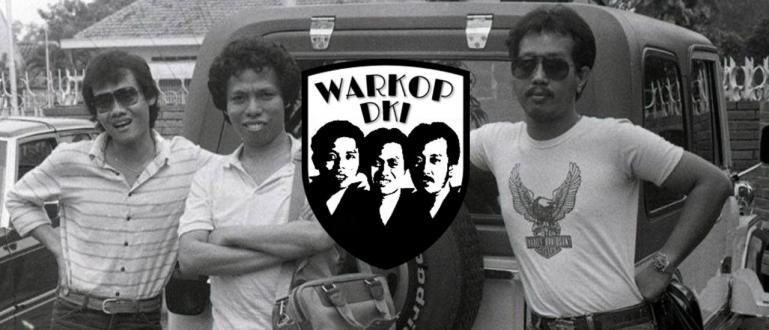ఇంట్లో ఎలక్ట్రానిక్ పరికరాల కోసం Mi రిమోట్ని ఎలా ఉపయోగించాలో మీరు ఇప్పటికీ అయోమయంలో ఉన్నారా? మి రిమోట్తో ఎలక్ట్రానిక్ పరికరాలను కనెక్ట్ చేయడానికి ఇది ట్యుటోరియల్.
మీరు ఇప్పటికీ సంప్రదాయ రిమోట్ని ఉపయోగిస్తున్నారా?
ఈ రోజుల్లో, HP, గ్యాంగ్ ఉపయోగించి అన్ని వస్తువులను ఉపయోగించవచ్చు. విషయాల ఇంటర్నెట్ పెరుగుతోంది మరియు పరికరాల వినియోగం ఒకదానికొకటి కనెక్ట్ చేయబడింది.
మీరు రోజువారీగా ఉపయోగించగల ఒక ఫారమ్ Mi రిమోట్ అప్లికేషన్, ఇది ఇంట్లోని వివిధ పరికరాలకు రిమోట్గా ఉండగలదు.
సరే, మీలో ఇంకా Mi రిమోట్ గురించి తెలియని వారు, Mi రిమోట్ని సులభంగా ఎలా ఉపయోగించాలో Jaka మీకు అందిస్తుంది. రండి, మరింత చూడండి!
అన్ని ఎలక్ట్రానిక్ పరికరాల కోసం Mi రిమోట్ని ఎలా ఉపయోగించాలి
Mi రిమోట్ Xiaomi ద్వారా అభివృద్ధి చేయబడిన వివిధ ఎలక్ట్రానిక్ పరికరాల కోసం రిమోట్ అప్లికేషన్. ఈ అప్లికేషన్ సాధారణంగా ఇప్పటికే అన్ని Xiaomi సెల్ఫోన్లలో పొందుపరచబడింది.
అయితే, ఇతర బ్రాండ్లతో సెల్ఫోన్లను ఉపయోగించే మీరు Mi రిమోట్ను ఉపయోగించలేరని దీని అర్థం కాదు. మీ సెల్ఫోన్లో ఇన్ఫ్రారెడ్ ఫీచర్ ఉన్నంత వరకు, Mi రిమోట్ని కూడా ఉపయోగించవచ్చు.
ఈ Mi రిమోట్ని TV, DVD ప్లేయర్, AC మొదలైన వివిధ ఎలక్ట్రానిక్ పరికరాలకు రిమోట్గా ఉపయోగించవచ్చు. కాబట్టి మీరు ఇకపై సంప్రదాయ రిమోట్ని ఉపయోగించాల్సిన అవసరం లేదు.
HP ద్వారా మాత్రమే, మీరు ఇంట్లో వివిధ ఎలక్ట్రానిక్లను నియంత్రించవచ్చు. చాలా ఆచరణాత్మకమైనది, సరియైనదా?
దురదృష్టవశాత్తూ, అనేక HPలు ఇప్పుడు ఇన్ఫ్రారెడ్ టెక్నాలజీకి మద్దతు ఇవ్వవు. ఈ Mi రిమోట్ నిర్దిష్ట Xiaomi సెల్ఫోన్లకు మరింత నిర్దిష్టంగా మారుతుంది.
మీలో ఈ అప్లికేషన్ను డౌన్లోడ్ చేసుకోవాలనుకునే వారి కోసం, మీరు ఉచితంగా JalanTikus లేదా Google Play Store ద్వారా వెళ్లవచ్చు.
 యాప్స్ యుటిలిటీస్ డౌన్లోడ్
యాప్స్ యుటిలిటీస్ డౌన్లోడ్ Mi రిమోట్ని ఉపయోగించడం చాలా సులభం, మీలో ఇప్పటికీ Mi రిమోట్ని ఎలా ఉపయోగించాలో తెలియని వారు ఈ క్రింది దశలను చూడవచ్చు. రండి, ఎలాగో చూడండి!
1. Mi TV/బాక్స్ రిమోట్
ముందుగా Mi రిమోట్ని కంట్రోలర్గా చేయడం Mi TV/బాక్స్, అవి Xiaomi నుండి స్మార్ట్ టీవీలు. ఈ ఫీచర్ యొక్క ఉపయోగం సెల్ఫోన్లో ఇన్ఫ్రారెడ్ని ఉపయోగించదు, కానీ WiFiని ఉపయోగిస్తుంది.
కాబట్టి, మీ సెల్ఫోన్ మరియు Mi TV/బాక్స్ని ముందుగా ఒకే WiFiకి కనెక్ట్ చేయాలి. ఈ ఫీచర్ Mi TV 3, Mi TV బార్, Mi Box 3 మరియు ఇతర పరికరాలకు మద్దతు ఇస్తుంది.
మీ సెల్ఫోన్లో ఈ ఫీచర్ని యాక్టివేట్ చేయడానికి, ఈ దశలను అనుసరించండి:
దశ 1 - Mi రిమోట్ని తెరిచి, ఆపై Mi TV/బాక్స్ని ఎంచుకోండి. విజయవంతంగా జత చేయబడింది ఎంచుకోండి.

దశ 2 - పరికరం పేరును సెట్ చేయండి, ఆపై Mi TV/బాక్స్ రిమోట్ కనిపిస్తుంది
- మీరు మొదట పరికరం పేరును సెట్ చేయవచ్చు, ఆపై విజయవంతంగా జత చేయబడింది క్లిక్ చేయండి.
- సాంప్రదాయ Mi TV/Box కోసం రిమోట్ లాగా, మీరు వంటి వివిధ బటన్లను పొందుతారు ఆన్/ఆఫ్ చేయండి, ఇల్లు, వాల్యూమ్ అప్ / డౌన్, మరియు ఇతరులు.

2. టీవీ రిమోట్
Mi TV లేదా Boxని నియంత్రించడంతో పాటు, Xiaomi నుండి ఈ టీవీ రిమోట్ అప్లికేషన్ ప్రపంచవ్యాప్తంగా ఉన్న ఏ టీవీ బ్రాండ్కైనా ఉపయోగించవచ్చు.
ఈ లక్షణాన్ని సక్రియం చేయడం సులభం, మీరు ఈ దశలను అనుసరించాలి:
దశ 1 - Mi రిమోట్లో టీవీని తెరిచి, ఆపై టీవీ బ్రాండ్ని ఎంచుకోండి
- మీరు ఉపయోగిస్తున్న టీవీ బ్రాండ్ను ఎంచుకోండి. ఇది ఎంపికలలో లేకుంటే, మీరు అన్ని బ్రాండ్లను చూపు ఎంచుకోవచ్చు. ఇది ఇప్పటికే ఉంటే, తదుపరి క్లిక్ చేయండి.

దశ 2 - సెల్ఫోన్ని దాని పనితీరును ప్రయత్నించడానికి టీవీ వైపు చూపండి
- టీవీ విజయవంతంగా ఆన్ చేయబడితే, అవును క్లిక్ చేయండి.

దశ 3 - టీవీ ప్రొవైడర్ని సెటప్ చేయండి
- మీరు సర్వీస్ ప్రొవైడర్ సెట్టింగ్ల పేజీకి తీసుకెళ్లబడతారు ఛానెల్ ప్రసార. మీరు ఏర్పాట్లు చేయకూడదనుకుంటే, మీరు చేయవచ్చు తిరిగి క్లిక్ చేయండి మీ HPలో.

3. రిమోట్ సెట్-టాప్ బాక్స్
సెట్ టాప్ బాక్స్ టీవీని ప్రొవైడర్కి కనెక్ట్ చేసే డీకోడర్ కోసం ఇది ఉపయోగించబడుతుంది. మీరు పే టీవీ సేవను ఉపయోగిస్తే మీరు డీకోడర్ని పొందుతారు.
డీకోడర్ కోసం Mi రిమోట్ను ఎలా ఉపయోగించాలి అనేది చాలా సులభం, దశలు టీవీ రిమోట్ను పోలి ఉంటాయి.
దశ 1 - Mi రిమోట్లో సెట్-టాప్ బాక్స్ని ఎంచుకుని, ఆపై డీకోడర్ బ్రాండ్ని ఎంచుకోండి

దశ 2 - ఛానెల్ని క్లిక్ చేయండి
- మీరు రిమోట్ సెటప్ పేజీకి తీసుకెళ్లబడతారు, బ్లూ సర్కిల్పై కనెక్ట్ చేయి క్లిక్ చేయండి. అప్పుడు క్లిక్ చేయండి అవును.
- తదుపరి పేజీలో, వివిధ ఛానెల్ వివిధ వర్గాలుగా విభజించబడిన కనిపిస్తుంది.
- మీరు పసుపు వృత్తాన్ని క్లిక్ చేయడం ద్వారా కనెక్ట్ చేయబడిన టీవీకి రిమోట్ను జోడించవచ్చు. పైన ఉన్న టీవీ రిమోట్ దశల మాదిరిగానే దీన్ని ఎలా సెట్ చేయాలి.

4. రిమోట్ AC
బాగా, ఈ ఒక ఫీచర్ మీలో గదిలో AC ఉపయోగించే వారికి చాలా ఉపయోగకరంగా ఉంటుంది. AC రిమోట్ మీరు గదిలో ఉపయోగించే వాటిని సాధారణంగా mattress నుండి దూరంగా ఉంచుతారు.
తద్వారా మీరు పడుకున్నట్లయితే ఎయిర్ కండీషనర్ని సర్దుబాటు చేయడానికి సోమరితనం చేస్తుంది. జలుబుకు బదులుగా, మీరు ఈ AC రిమోట్ ఫీచర్ని ఉపయోగించుకోవచ్చు.
దీన్ని ఎలా యాక్టివేట్ చేయాలో, మీరు క్రింద చూడవచ్చు:
దశ 1 - Mi రిమోట్లో ACని ఎంచుకుని, AC బ్రాండ్ని ఎంచుకోండి

దశ 2 - సెల్ఫోన్లోని బ్లూ సర్కిల్ను క్లిక్ చేయడం ద్వారా ACని సర్దుబాటు చేయడానికి ప్రయత్నించండి
- మీరు AC రిమోట్ ఫీచర్ని ప్రయత్నిస్తారు, ఫీచర్ పనిచేస్తుంటే అవును క్లిక్ చేయండి.

దశ 3 - పరికరం పేరును సెట్ చేయండి
- మీకు కావలసిన పేరు మరియు AC స్థానాన్ని సెట్ చేయండి. అప్పుడు విజయవంతంగా జత చేయబడింది క్లిక్ చేయండి. ఆ తర్వాత, మీ AC రిమోట్ కనిపిస్తుంది.

5. ఫ్యాన్ రిమోట్
ఎయిర్ కండీషనర్ చాలా చల్లగా ఉంటే మరియు మీరు ఉపయోగించాలనుకుంటే అభిమాని, మీరు దీన్ని Mi రిమోట్, గ్యాంగ్ ద్వారా కూడా నిర్వహించవచ్చు. ఫీచర్ని యాక్టివేట్ చేయడం ఎలా అనేది ఇతర సెట్టింగ్ల మాదిరిగానే చాలా సులభం.
దశ 1 - Mi రిమోట్లో ఫ్యాన్ని ఎంచుకుని, ఆపై బ్రాండ్ని ఎంచుకోండి

దశ 2 - HPలో నీలిరంగు వృత్తాన్ని క్లిక్ చేయడం ద్వారా ఫ్యాన్ని సెట్ చేయడానికి ప్రయత్నించండి
- మీరు రిమోట్ ఫ్యాన్ ఫీచర్ని ట్రై చేస్తారు, ఫీచర్ పనిచేస్తే అవును క్లిక్ చేయండి.

దశ 3 - పరికరం పేరును సెట్ చేయండి
- మీకు కావలసిన పేరు మరియు అభిమాని స్థానాన్ని సెట్ చేయండి. అప్పుడు క్లిక్ చేయండి విజయవంతంగా జత చేయబడింది. ఆ తర్వాత, మీ ఫ్యాన్ రిమోట్ కనిపిస్తుంది.

6. రిమోట్ A/V
ఈ Mi రిమోట్ని కూడా ఉపయోగించవచ్చు స్పీకర్లను సెట్ చేయండి మీరు ఉపయోగించిన స్పీకర్ రిమోట్ ఫీచర్ని కలిగి ఉంటే. దీన్ని ఎనేబుల్ చేయడానికి ఇక్కడ దశలు ఉన్నాయి.
దశ 1 - Mi రిమోట్లో A/Vని ఎంచుకుని, ఆపై బ్రాండ్ని ఎంచుకోండి

దశ 2 - HPలో బ్లూ సర్కిల్ను క్లిక్ చేయడం ద్వారా A/Vని సర్దుబాటు చేయండి
- మీరు రిమోట్ A/V ఫీచర్ని ప్రయత్నిస్తారు, ఫీచర్ పనిచేస్తుంటే అవును క్లిక్ చేయండి.

దశ 3 - పరికరం పేరును సెట్ చేయండి
- మీకు కావలసిన పేరు, అలాగే A/V స్థానాన్ని సెట్ చేయండి. అప్పుడు విజయవంతంగా జత చేయబడింది క్లిక్ చేయండి. ఆ తర్వాత, మీ A/V రిమోట్ కనిపిస్తుంది.

7. రిమోట్ DVD ప్లేయర్
స్పీకర్లు మాత్రమే కాదు, కానీ డివిడి ప్లేయర్ మీరు ఇంట్లో ఉపయోగించే వాటిని Mi రిమోట్ యాప్ ద్వారా కూడా సెట్ చేయవచ్చు. కాబట్టి మీరు పరికరాన్ని సెటప్ చేయడానికి ఇబ్బంది పడవలసిన అవసరం లేదు.
మీరు Mi రిమోట్ని ఉపయోగించడం ద్వారా రిమోట్గా నిర్వహించవచ్చు. రిమోట్ను సెట్ చేయడానికి ఇక్కడ దశలు ఉన్నాయి:
దశ 1 - Mi రిమోట్లో DVD ప్లేయర్ని ఎంచుకుని, ఆపై బ్రాండ్ని ఎంచుకోండి

దశ 2 - HPలో బ్లూ సర్కిల్ను క్లిక్ చేయడం ద్వారా DVD ప్లేయర్ని సెటప్ చేయండి
- మీ DVD ప్లేయర్ యొక్క ప్రస్తుత స్థితిని ఎంచుకోండి.
- మీరు రిమోట్ DVD ప్లేయర్ ఫీచర్ని ట్రై చేస్తారు, ఫీచర్ పనిచేస్తుంటే అవును క్లిక్ చేయండి.

దశ 3 - పరికరం పేరును సెట్ చేయండి
- మీకు కావలసిన పేరు, అలాగే DVD ప్లేయర్ స్థానాన్ని సెట్ చేయండి. అప్పుడు విజయవంతంగా జత చేయబడింది క్లిక్ చేయండి. ఆ తర్వాత, మీ DVD ప్లేయర్ రిమోట్ కనిపిస్తుంది.

8. ప్రొజెక్టర్ రిమోట్
ఇంట్లో మీ హోమ్ థియేటర్ సెటప్ని పూర్తి చేయడానికి, మీరు కూడా చేయవచ్చు ప్రొజెక్టర్ ఏర్పాటు Mi రిమోట్ని ఉపయోగిస్తోంది. మీ అన్ని అవసరాలను నిర్వహించడానికి మీరు కేవలం ఒక పరికరాన్ని ఉపయోగించండి.
ప్రొజెక్టర్కు Mi రిమోట్ను ఎలా ఉపయోగించాలో ఇతర పరికరాలను ఎలా యాక్టివేట్ చేయాలో అదే విధంగా ఉంటుంది. మరిన్ని వివరాల కోసం, మీరు ఈ క్రింది దశలను చూడవచ్చు:
దశ 1 - Mi రిమోట్లో ప్రొజెక్టర్ని ఎంచుకుని, ఆపై బ్రాండ్ని ఎంచుకోండి

దశ 2 - HPలో బ్లూ సర్కిల్ను క్లిక్ చేయడం ద్వారా ప్రొజెక్టర్ను సెట్ చేయండి
- మీరు రిమోట్ ప్రొజెక్టర్ ఫీచర్ని ట్రై చేస్తారు, ఫీచర్ పనిచేస్తే అవును క్లిక్ చేయండి.

దశ 3 - పరికరం పేరును సెట్ చేయండి
- మీకు కావలసిన పేరు, అలాగే ప్రొజెక్టర్ స్థానాన్ని సెట్ చేయండి. అప్పుడు విజయవంతంగా జత చేయబడింది క్లిక్ చేయండి. ఆ తర్వాత, మీ రిమోట్ ప్రొజెక్టర్ కనిపిస్తుంది.

9. రిమోట్ కెమెరా
చివరిది కెమెరా కోసం రిమోట్ మీరు వివిధ కెమెరా బ్రాండ్లలో ఉపయోగించవచ్చు. ఈ రిమోట్ కెమెరా అనేది రిమోట్గా నియంత్రించబడే ఫీచర్లను కలిగి ఉన్న ప్రొఫెషనల్ కెమెరాని సూచిస్తుంది.
ఈ లక్షణాన్ని ఉపయోగించడం ద్వారా, మీరు సెట్ చేయవలసిన అవసరం లేదు టైమర్ లేదా ఇతర ఖరీదైన పరికరాలను ఉపయోగించండి. ఈ లక్షణాన్ని సక్రియం చేయడానికి, మీరు ఈ దశలను అనుసరించాలి:
దశ 1 - Mi రిమోట్లో కెమెరాను ఎంచుకుని, ఆపై బ్రాండ్ని ఎంచుకోండి

దశ 2 - సెల్ఫోన్లోని బ్లూ సర్కిల్ను క్లిక్ చేయడం ద్వారా కెమెరాను సెట్ చేయండి
- మీరు రిమోట్ కెమెరా ఫీచర్ని ప్రయత్నిస్తారు, ఫీచర్ పనిచేస్తుంటే అవును క్లిక్ చేయండి.

దశ 3 - పరికరం పేరును సెట్ చేయండి
- మీకు కావలసిన పేరు, అలాగే కెమెరా స్థానాన్ని సెట్ చేయండి. అప్పుడు విజయవంతంగా జత చేయబడింది క్లిక్ చేయండి. ఆ తర్వాత, మీ కెమెరా రిమోట్ కనిపిస్తుంది.

మీ ఇంటిలోని వివిధ రకాల ఎలక్ట్రానిక్ల కోసం Mi రిమోట్ని ఎలా ఉపయోగించాలి. పరికరంలో రిమోట్ల సంఖ్యను తగ్గించడానికి ఈ అప్లికేషన్ ఖచ్చితంగా చాలా సహాయకారిగా ఉంటుంది.
మీ అభిప్రాయాన్ని వ్యాఖ్యల కాలమ్లో వ్రాయండి, అవును. తదుపరి కథనంలో కలుద్దాం!
గురించిన కథనాలను కూడా చదవండి సాంకేతికం లేదా ఇతర ఆసక్తికరమైన కథనాలు డేనియల్ కాహ్యాడి.